电脑如何格式化恢复出厂设置win11 win11怎么格式化恢复出厂设置
更新时间:2024-02-26 10:37:35作者:xinxin
我们在长时间使用win11原版电脑的时候,难免会因为电脑内存不足而需要对无用文件进行清理的情况,这时有些用户会通过win11系统格式化功能来对电脑进行恢复出厂设置,以此将电脑还原到出厂前状态,那么win11电脑如何格式化恢复出厂设置呢?以下就是有关win11怎么格式化恢复出厂设置,一起来了解下吧。
具体方法如下:
1、打开设置,点击选择左侧的系统。
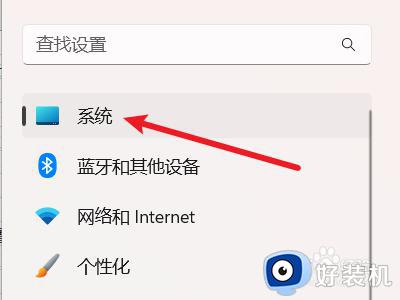
2、在右侧找到恢复选项,点击选择。
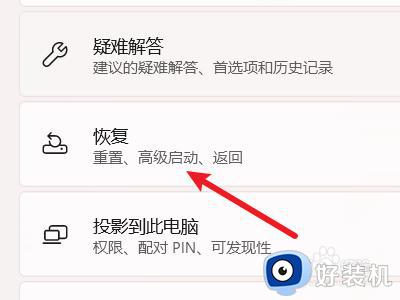
3、在右侧找到重置此电脑选项。
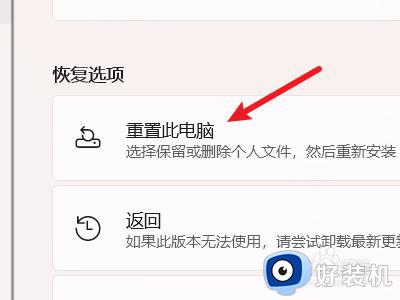
4、点击右侧的初始化电脑选项。
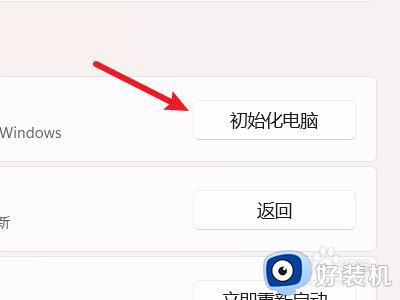
5、点击删除所有内容即可恢复电脑的出厂设置。
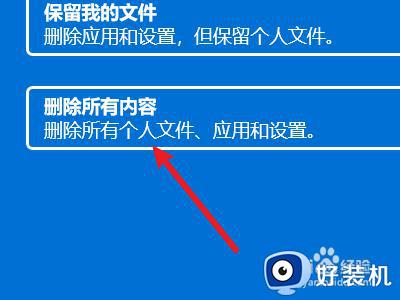
以上就是小编给大家分享的win11怎么格式化恢复出厂设置所有内容了,还有不清楚的用户就可以参考一下小编的步骤进行操作,希望本文能够对大家有所帮助。
电脑如何格式化恢复出厂设置win11 win11怎么格式化恢复出厂设置相关教程
- 电脑怎么格式化恢复出厂设置win11 win11格式化电脑恢复出厂设置步骤
- windows11格式化恢复出厂设置的方法 win11如何恢复出厂设置
- win11恢复初始化的方法 如何让win11系统恢复出厂设置方法
- 电脑恢复出厂设置win11的方法 win11初始化电脑全步骤
- 联想win11怎么恢复出厂设置 win11一键恢复电脑出厂设置教程
- win11如何恢复出厂设置 win11强制恢复出厂设置方法
- 电脑怎样恢复出厂设置win11 win11如何恢复到出厂系统
- win11可以恢复出厂设置吗 让win11恢复出厂设置的方法
- win11恢复出厂设置如何打开 win11恢复出厂设置的使用方法
- win11恢复出厂设置的具体教程 win11怎么恢复出厂设置
- win11家庭版右键怎么直接打开所有选项的方法 win11家庭版右键如何显示所有选项
- win11家庭版右键没有bitlocker怎么办 win11家庭版找不到bitlocker如何处理
- win11家庭版任务栏怎么透明 win11家庭版任务栏设置成透明的步骤
- win11家庭版无法访问u盘怎么回事 win11家庭版u盘拒绝访问怎么解决
- win11自动输入密码登录设置方法 win11怎样设置开机自动输入密登陆
- win11界面乱跳怎么办 win11界面跳屏如何处理
win11教程推荐
- 1 win11安装ie浏览器的方法 win11如何安装IE浏览器
- 2 win11截图怎么操作 win11截图的几种方法
- 3 win11桌面字体颜色怎么改 win11如何更换字体颜色
- 4 电脑怎么取消更新win11系统 电脑如何取消更新系统win11
- 5 win10鼠标光标不见了怎么找回 win10鼠标光标不见了的解决方法
- 6 win11找不到用户组怎么办 win11电脑里找不到用户和组处理方法
- 7 更新win11系统后进不了桌面怎么办 win11更新后进不去系统处理方法
- 8 win11桌面刷新不流畅解决方法 win11桌面刷新很卡怎么办
- 9 win11更改为管理员账户的步骤 win11怎么切换为管理员
- 10 win11桌面卡顿掉帧怎么办 win11桌面卡住不动解决方法
